Ein Theme zu Ihrem Astro-Projekt hinzufügen
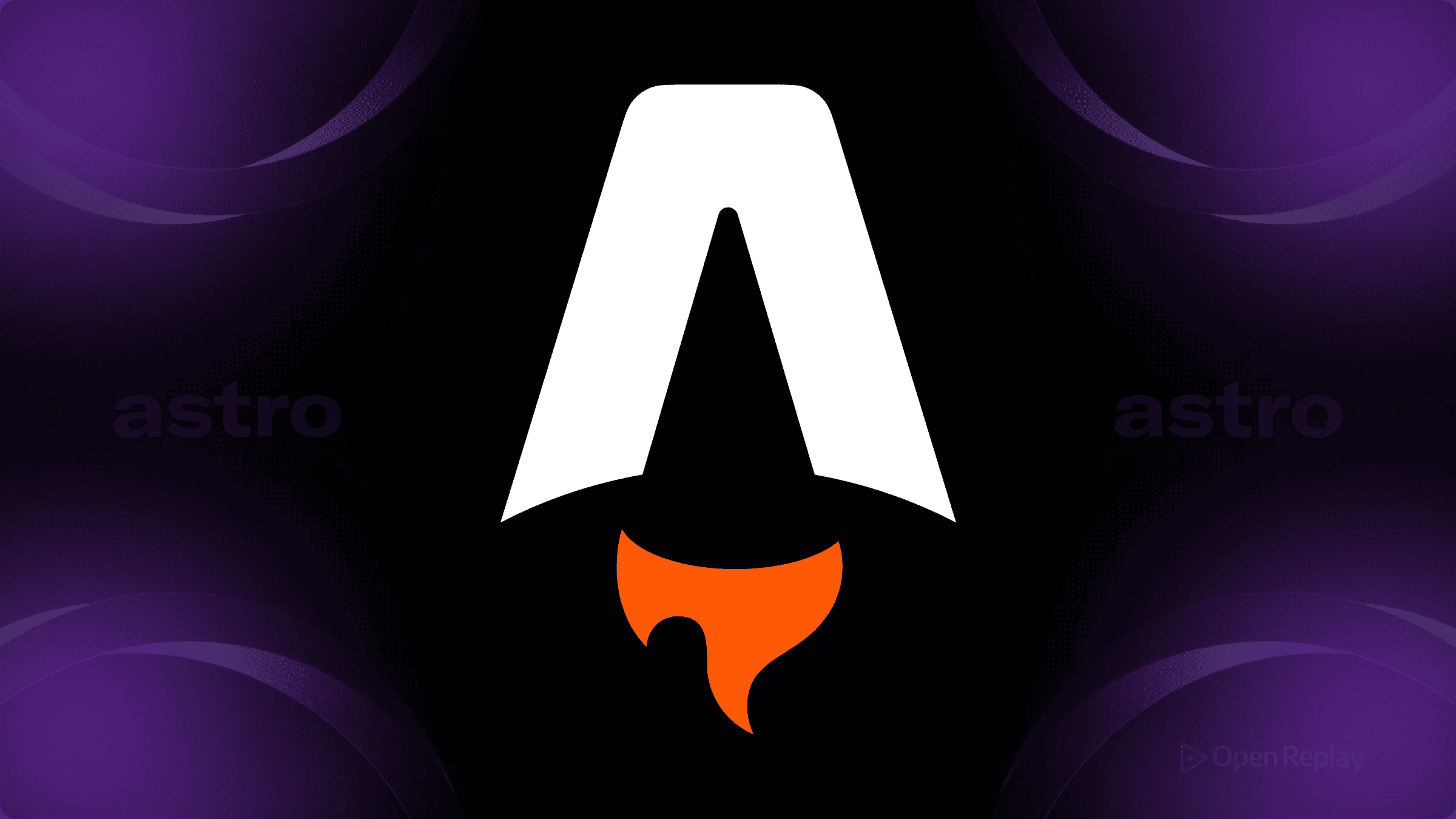
Beim Erstellen eines Astro-Projekts haben Sie zwei unterschiedliche Theming-Anforderungen: den Start mit einer vorgefertigten Astro-Starter-Vorlage, die Struktur und Design bereitstellt, oder die Implementierung von Runtime-UI-Theming wie das Umschalten zwischen Dark- und Light-Mode. Dieser Leitfaden behandelt beide Ansätze, von der Astro-Theme-Installation bis hin zu fortgeschrittenen Anpassungstechniken.
Wichtigste Erkenntnisse
- Installieren Sie Astro-Themes schnell über die CLI mit vorgefertigten Vorlagen aus dem offiziellen Katalog
- Implementieren Sie Runtime-Theme-Umschaltung mit CSS Custom Properties und minimalem JavaScript
- Verhindern Sie Flash of Unstyled Content mit Inline-Skripten, die Benutzerpräferenzen prüfen
- Befolgen Sie Best Practices für Barrierefreiheit, einschließlich WCAG-Kontrastverhältnissen und ARIA-Labels
Installation von Astro-Starter-Vorlagen
Der schnellste Weg, ein Theme zu Ihrem Astro-Projekt hinzuzufügen, ist die Verwendung vorgefertigter Vorlagen aus dem Astro Themes Catalog. Diese Astro-Themes reichen von Blog-Layouts bis zu Dokumentationsseiten, wobei jedes unterschiedliche Features und Design-Ansätze bietet.
Verwendung der Astro-CLI
Die empfohlene Methode zum Hinzufügen eines Themes zu Astro erfolgt über die CLI:
npm create astro@latest -- --template theme-name
# oder für ein bestimmtes GitHub-Template:
npm create astro@latest -- --template username/repo-nameDieser Befehl erstellt ein vollständiges Projekt mit der Struktur, den Komponenten und Konfigurationen des Themes. Beliebte Optionen umfassen:
- Blog-Themes mit integrierter Astro-Dark-Mode-Unterstützung
- Dokumentationsvorlagen mit Sidebar-Navigation
- Portfolio-Themes mit Projektgalerien
- Landing-Page-Vorlagen, die für Conversions optimiert sind
Forken und Anpassen
Für mehr Kontrolle über die Astro-Theme-Anpassung forken Sie das Theme-Repository direkt:
git clone https://github.com/your-fork/theme-name.git
cd theme-name
npm install
npm run devDieser Ansatz erleichtert das Aktualisieren und Nachverfolgen von Änderungen, insbesondere wenn Sie benutzerdefinierte Modifikationen neben Theme-Updates pflegen müssen.
Verstehen der Theme-Struktur
Die meisten Astro-Starter-Vorlagen folgen einer konsistenten Struktur:
src/
├── components/ # Wiederverwendbare UI-Komponenten
├── layouts/ # Seitenvorlagen
├── pages/ # Route-Dateien
├── styles/ # Globale und Komponenten-Styles
└── config.ts # Theme-KonfigurationWichtige Dateien für die Anpassung umfassen:
astro.config.mjs- Kern-Astro-Einstellungen und Integrationensrc/styles/global.css- Globale Styles und CSS Custom Propertiessrc/layouts/BaseLayout.astro- Haupt-Layout-Wrapper

Discover how at OpenReplay.com.
Implementierung von Runtime-UI-Theming
Über Starter-Vorlagen hinaus bedeutet Astro-UI-Theming oft das Hinzufügen von Dark/Light-Mode-Umschaltung. Hier ist eine robuste Implementierung mit CSS Custom Properties:
Einrichten von Theme-Variablen
Definieren Sie zunächst Ihre Farbschemata mit CSS Custom Properties:
/* src/styles/global.css */
:root {
color-scheme: light dark;
/* Light-Mode-Farben */
--color-bg: #ffffff;
--color-text: #1a1a1a;
--color-primary: #0066cc;
}
[data-theme="dark"] {
--color-bg: #1a1a1a;
--color-text: #e8e8e8;
--color-primary: #4da3ff;
}Die color-scheme-Eigenschaft hilft Browsern, Formularelemente und Scrollbars für jedes Theme korrekt zu rendern.
Verhindern von Flash of Unstyled Content
Fügen Sie dieses Inline-Skript zu Ihrem Dokument-Head hinzu, um FOUC zu verhindern:
<!-- src/layouts/BaseLayout.astro -->
<script is:inline>
const theme = localStorage.getItem('theme') ||
(window.matchMedia('(prefers-color-scheme: dark)').matches ? 'dark' : 'light');
document.documentElement.setAttribute('data-theme', theme);
</script>Erstellen eines Theme-Toggles
Erstellen Sie eine Toggle-Komponente für Astro-Light-Mode- und Astro-Dark-Mode-Umschaltung:
<!-- src/components/ThemeToggle.astro -->
<button id="theme-toggle" aria-label="Toggle theme">
<span class="sun">☀️</span>
<span class="moon">🌙</span>
</button>
<script>
const toggle = document.getElementById('theme-toggle');
toggle?.addEventListener('click', () => {
const current = document.documentElement.getAttribute('data-theme');
const next = current === 'dark' ? 'light' : 'dark';
document.documentElement.setAttribute('data-theme', next);
localStorage.setItem('theme', next);
});
</script>Theme über View Transitions hinweg bewahren
Bei Verwendung von Astros View Transitions bewahren Sie den Theme-Status mit:
document.addEventListener('astro:after-swap', () => {
const theme = localStorage.getItem('theme') || 'light';
document.documentElement.setAttribute('data-theme', theme);
});Best Practices für Theme-Implementierung
Barrierefreiheit
- Stellen Sie WCAG-AA-Kontrastverhältnisse sicher (4,5:1 für normalen Text, 3:1 für großen Text)
- Fügen Sie geeignete ARIA-Labels für Theme-Toggles hinzu
- Respektieren Sie
prefers-color-schemefür die initiale Theme-Auswahl
Performance
- Verwenden Sie CSS Custom Properties anstelle von JavaScript-Style-Manipulation
- Minimieren Sie Theme-Umschaltungs-JavaScript auf unter 1KB
- Nutzen Sie das astro-themes-Package für vereinfachte Toggle-Logik, falls erforderlich
Wartbarkeit
- Halten Sie Theme-Anpassungen in separaten Dateien von der ursprünglichen Theme-Quelle
- Dokumentieren Sie Ihre Farb-Tokens und Design-Entscheidungen
- Verwenden Sie semantische Variablennamen (
--color-primarynicht--blue-500)
Fazit
Ob Sie mit Astro-Starter-Vorlagen beginnen oder benutzerdefiniertes Astro-UI-Theming implementieren – das Framework bietet flexible Ansätze für beide Anforderungen. Vorgefertigte Themes ermöglichen schnelle Entwicklung mit professionellen Designs, während Runtime-Theming mit CSS Custom Properties und minimalem JavaScript eine reibungslose Benutzererfahrung gewährleistet. Konzentrieren Sie sich auf Barrierefreiheit, Performance und klare Trennung zwischen Theme-Quellen und Anpassungen, um wartbare, benutzerfreundliche Astro-Projekte zu erstellen.
FAQs
Obwohl technisch möglich, erfordert die Kombination mehrerer Themes erhebliche manuelle Arbeit. Jedes Theme hat seine eigene Struktur und Abhängigkeiten. Wählen Sie stattdessen ein Basis-Theme und passen Sie es an oder extrahieren Sie spezifische Komponenten, die Sie von anderen Themes benötigen.
Erstellen Sie einen separaten Branch für Ihre Anpassungen und pullen Sie regelmäßig Updates aus dem ursprünglichen Repository in Ihren Main-Branch. Mergen Sie dann Main in Ihren Custom-Branch und lösen Sie Konflikte nach Bedarf. Dies hält Ihre Änderungen isoliert, während Sie auf dem aktuellen Stand bleiben.
Bei korrekter Implementierung mit CSS Custom Properties und minimalem JavaScript ist die Auswirkung vernachlässigbar. Das Theme-Toggle-Skript sollte unter 1KB liegen und CSS-Variablen haben keine Laufzeitkosten. Vermeiden Sie JavaScript-basierte Style-Manipulation, die Layout-Thrashing verursachen kann.
Gain Debugging Superpowers
Unleash the power of session replay to reproduce bugs, track slowdowns and uncover frustrations in your app. Get complete visibility into your frontend with OpenReplay — the most advanced open-source session replay tool for developers. Check our GitHub repo and join the thousands of developers in our community.

